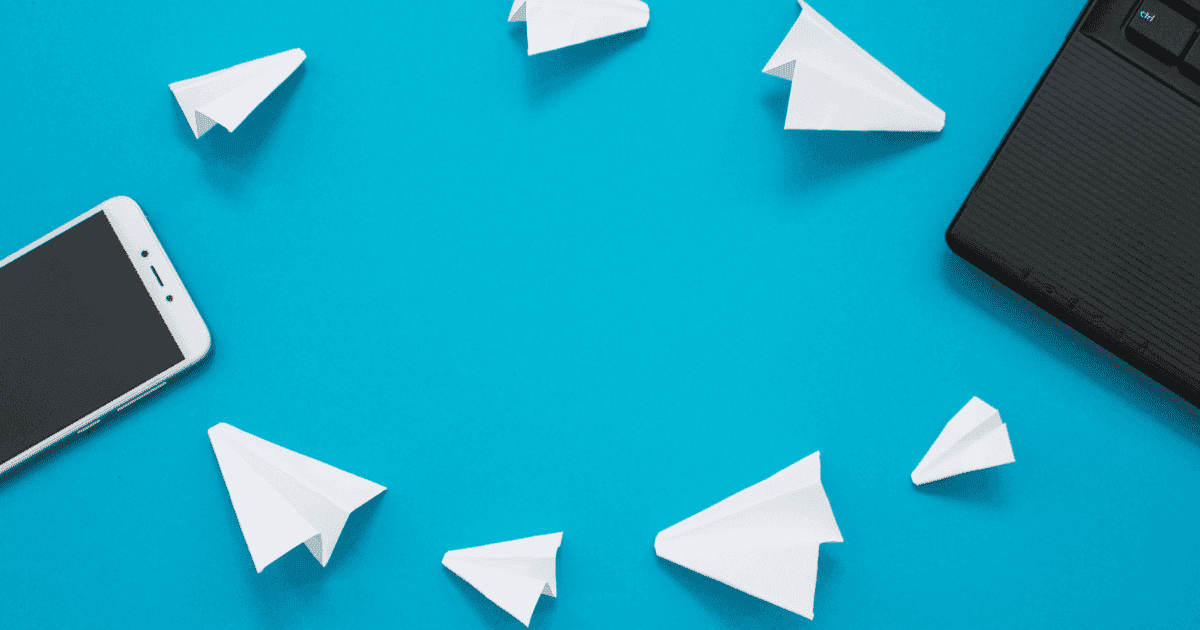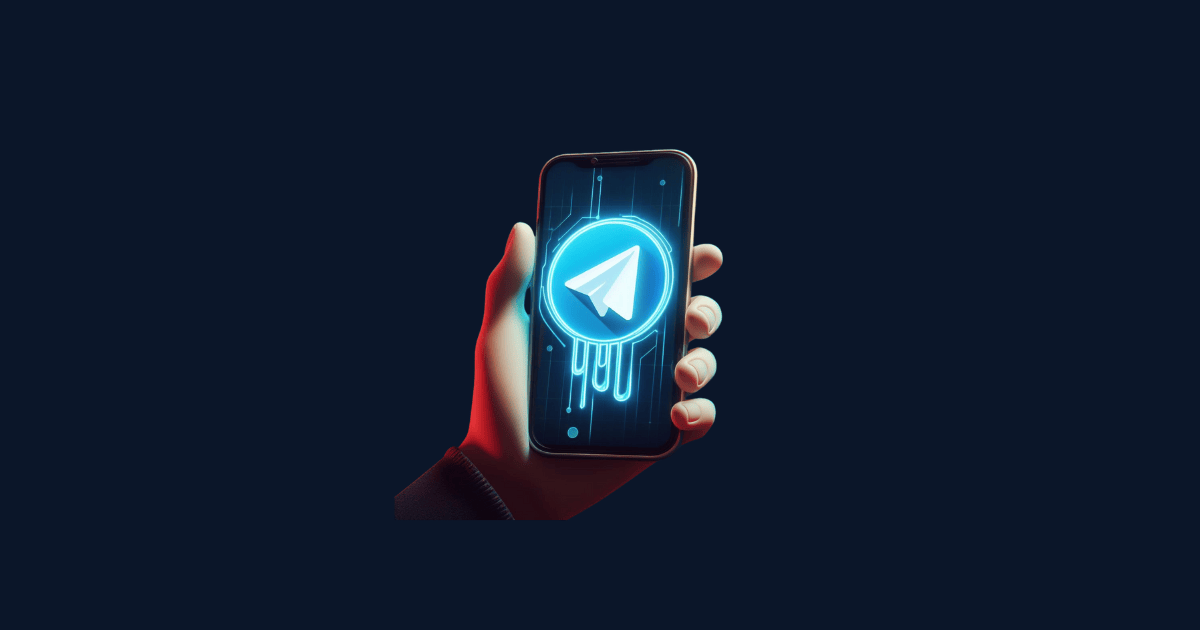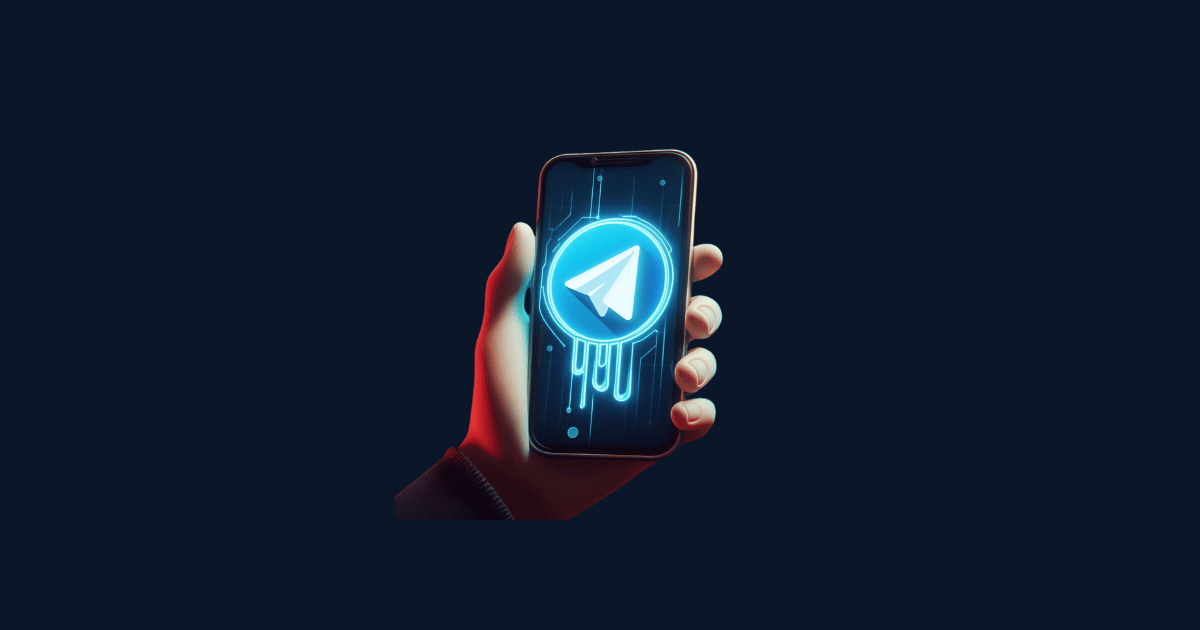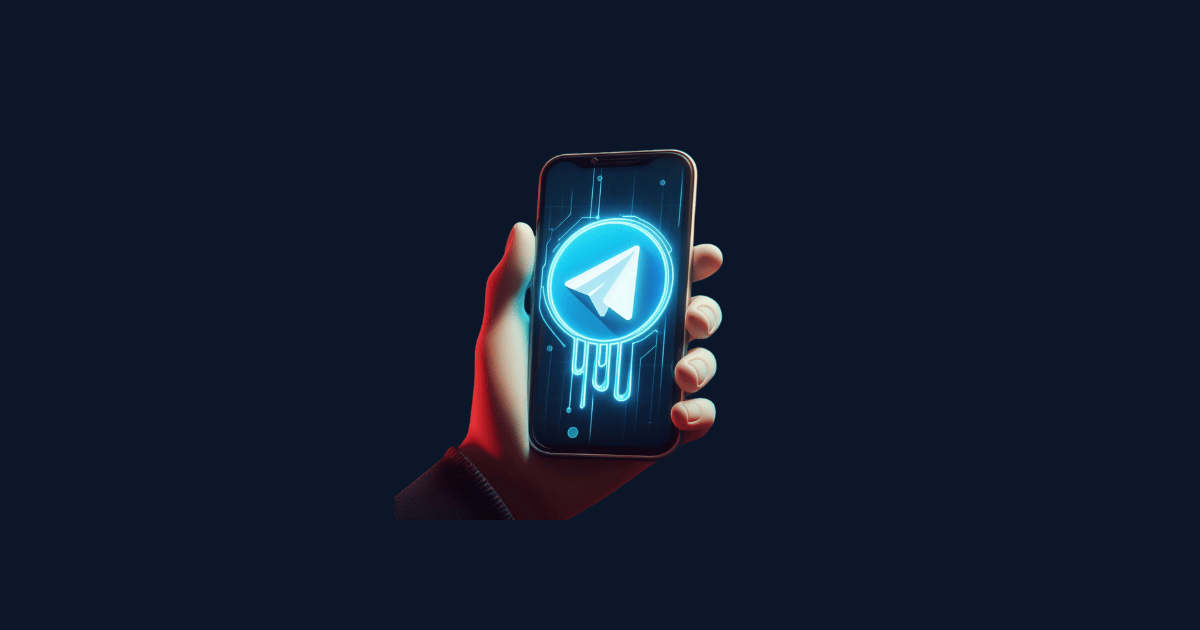Gimana sih caranya ganti foto profil (pp) di Telegram? Bagi kamu yang baru menggunakan aplikasi Telegram di HP atau Laptop/PC, mungkin masih belum tahu gimana cara ganti foto profil di Telegram.
Mengganti foto profil di Telegram sebenarnya dapat dilakukan dengan cepat dan mudah. Namun untuk sebagian orang mungkin masih ada yang belum terbiasa dengan tampilan aplikasi Telegram.
Cara Mengganti Foto Profil Telegram
Untuk itu kamu bisa simak beberapa cara untuk mengubah foto profil di telegram berikut ini.
1. Cara Mengganti Foto Profil Telegram di HP Android
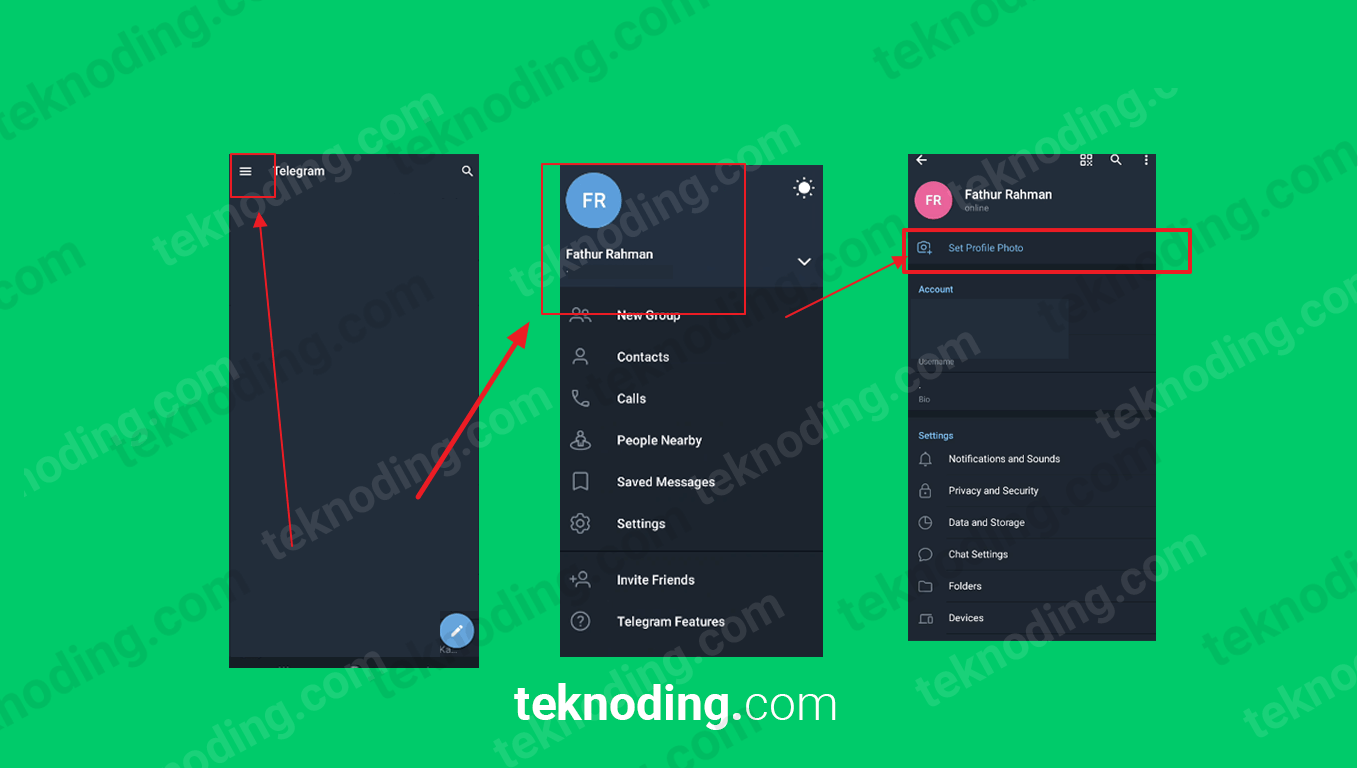
Berikut cara pasang foto profil di telegram hp:
- Jalankan aplikasi Telegram versi terbaru di HP.
- Selanjutnya pada halaman beranda aplikasi Telegram, kamu buka menu navigasi di pojok kiri atas.
- Berikutnya kamu pilih icon foto profil Telegram yang masih kosong.
- Kemudian kamu pilih menu Set Profile Photo di halaman profil akun Telegram.
- Setelah itu kamu ganti foto profil Telegram, dengan mengambil gambar dari galeri HP.
- Nantinya foto profil Telegram kamu akan otomatis berubah.
2. Cara Mengganti Foto Profil Telegram di Laptop/PC Windows
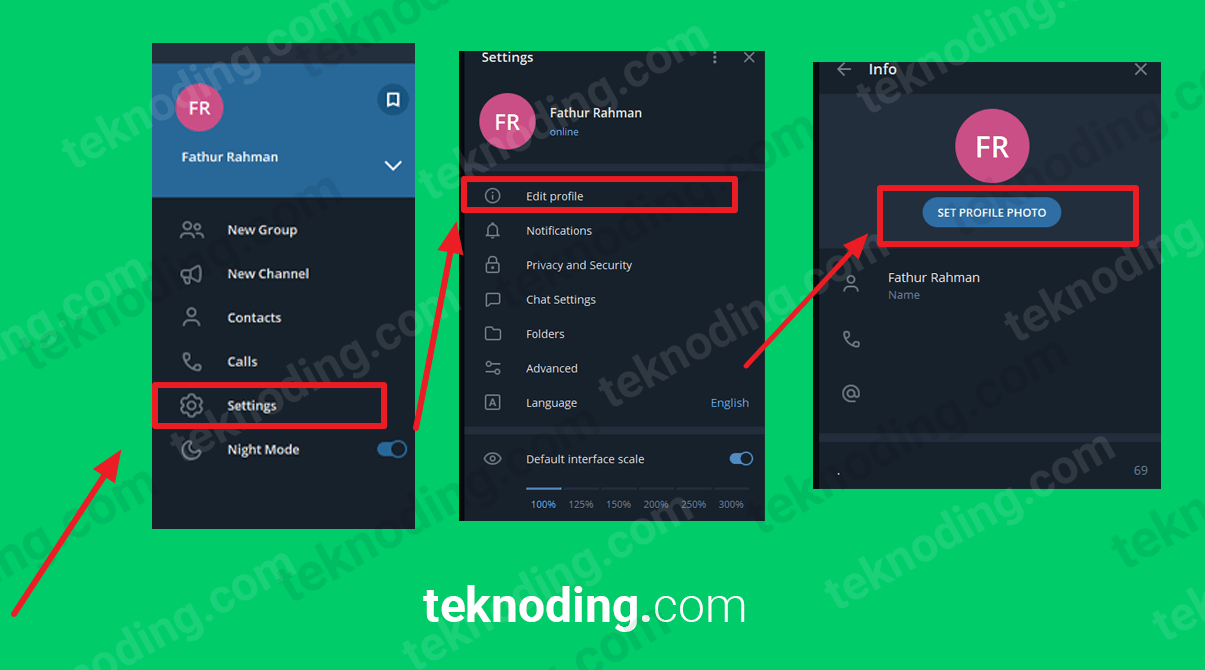
Berikut cara pasang foto profil di telegram desktop:
- Jalankan aplikasi Telegram versi Desktop terbaru.
- Selanjutnya pada halaman chat list beranda kamu bisa pilih menu navigasi di pojok kiri atas.
- Pilih menu Settings.
- Berikutnya pilih menu Edit profile.
- Setelah itu pilih Set profile Photo, lalu pilih gambar dari folder penyimpanan di komputer.
- Nantinya foto profil Telegram kamu akan otomatis berubah.
3. Cara Mengganti Foto Profil Telegram di Lewat Browser Web
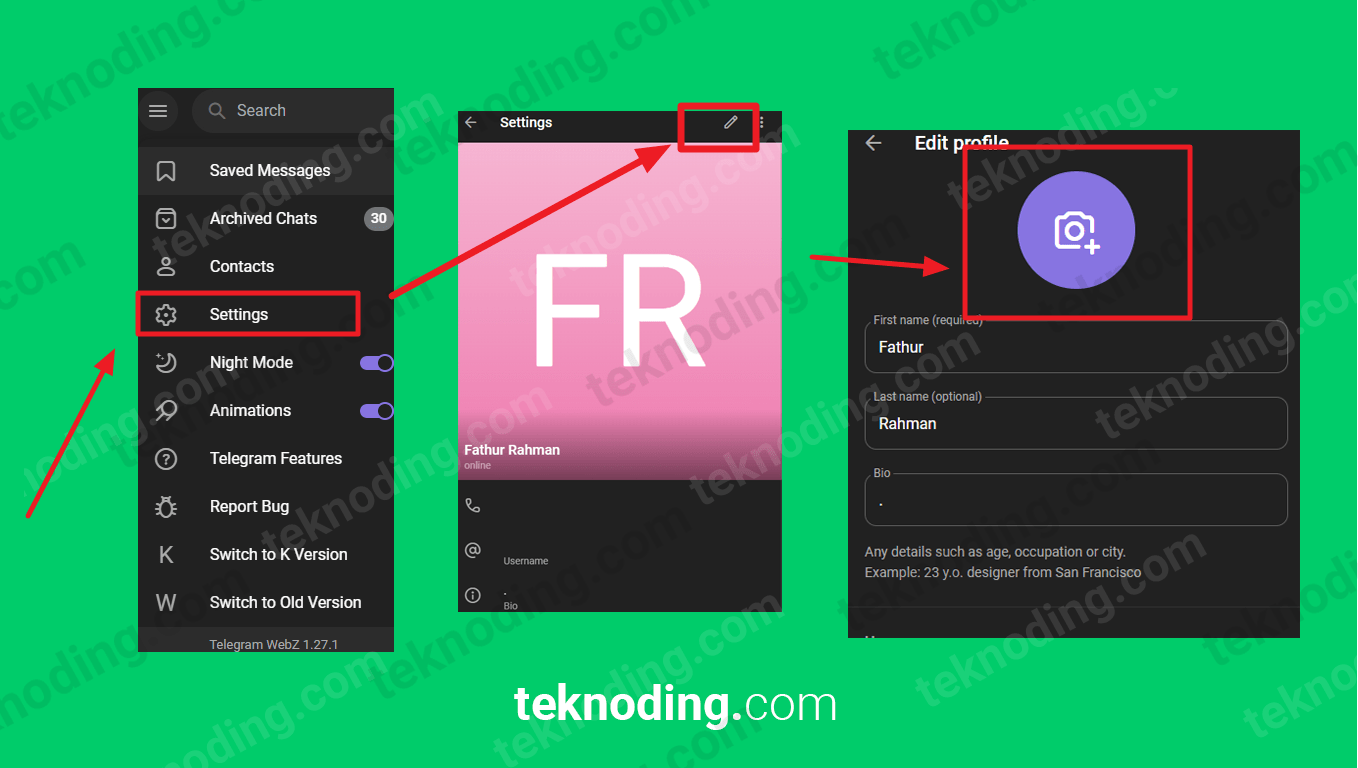
Berikut cara pasang foto profil di telegram lewat website:
- Kunjungi link https://web.telegram.org/ di HP atau Laptop/PC.
- Selanjutnya login akun Telegram.
- Berikutnya pilih menu navigasi di sebelah pojok kiri atas.
- Lalu pilih Settings.
- Kemudian pilih icon Pensil di pojok kanan atas.
- Setelah itu pilih icon ganti foto profil Telegram, lalu ambil gambar dari galeri atau folder penyimpanan.
Cara ini juga bisa kamu terapkan untuk ganti foto profil Telegram yang berlaku untuk semua platform. Baik itu Laptop/PC untuk Sistem Operasi Windows, Linux dan Mac OS X. Serta handphone dengan sistem operasi Android dan iOS.
Cara Menghapus Foto Profil Telegram
Setelah berhasil ganti foto profil Telegram, nah mungkin kamu juga ingin tahu gimana cara menghapus, atau delete foto profil Telegram yang telah kita ganti atau tambahkan.
Selengkapnya bisa simak cara hapus foto profil Telegram berikut ini.
1. Cara Hapus Foto Profil Telegram di HP Android
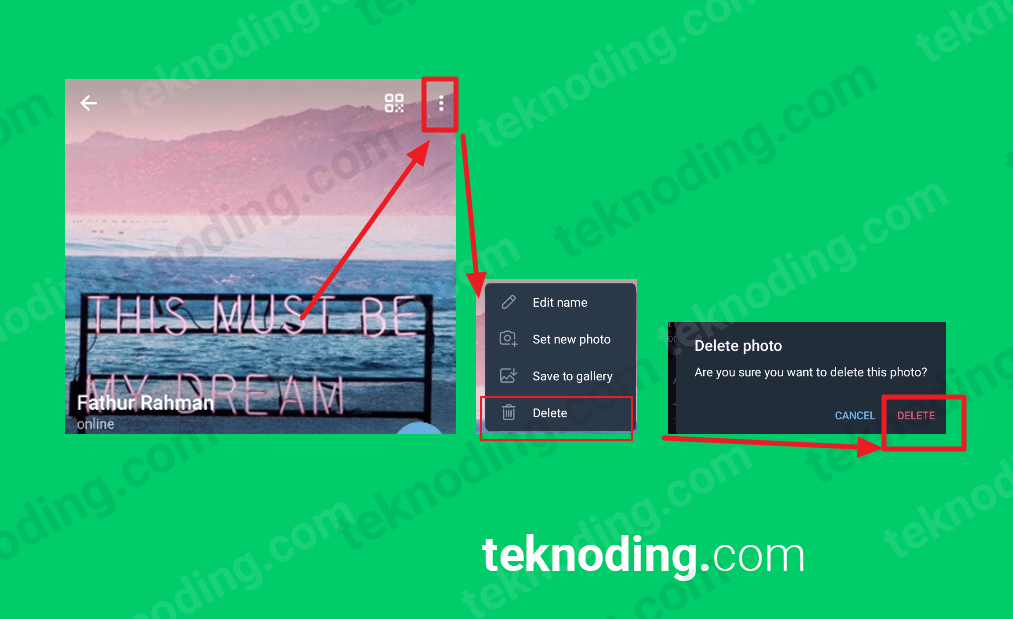
Berikut cara hapus foto profil di telegram hp:
- Jalankan kembali aplikasi Telegram versi terbaru di HP.
- Selanjutnya pada halaman beranda aplikasi Telegram, kamu buka menu navigasi di pojok kiri atas.
- Berikutnya kamu pilih icon foto profil Telegram yang sudah diganti.
- Kemudian klik menu tiga titik di pojok kanan atas.
- Setelah itu pilih Delete, pada bagian jendela pop yang muncul kamu pilih lagi Delete.
Sayangnya, fitur hapus foto profil Telegram hanya berlaku di aplikasi HP Android/iPhone. Jadi tidak tersedia untuk pengguna Telegram di Laptop/PC. Serta untuk Telegram versi Website
Kenapa foto profil di Telegram tidak muncul?
Bagi kamu yang tidak dapat melihat atau menampilkan foto profil Telegram. Kemungkinan terdapat settingan yang menyebabkan foto profil tidak muncul atau tidak dapat dilihat orang lain.
Untuk itu kamu bisa mengatasinya dengan mengikuti cara berikut ini:
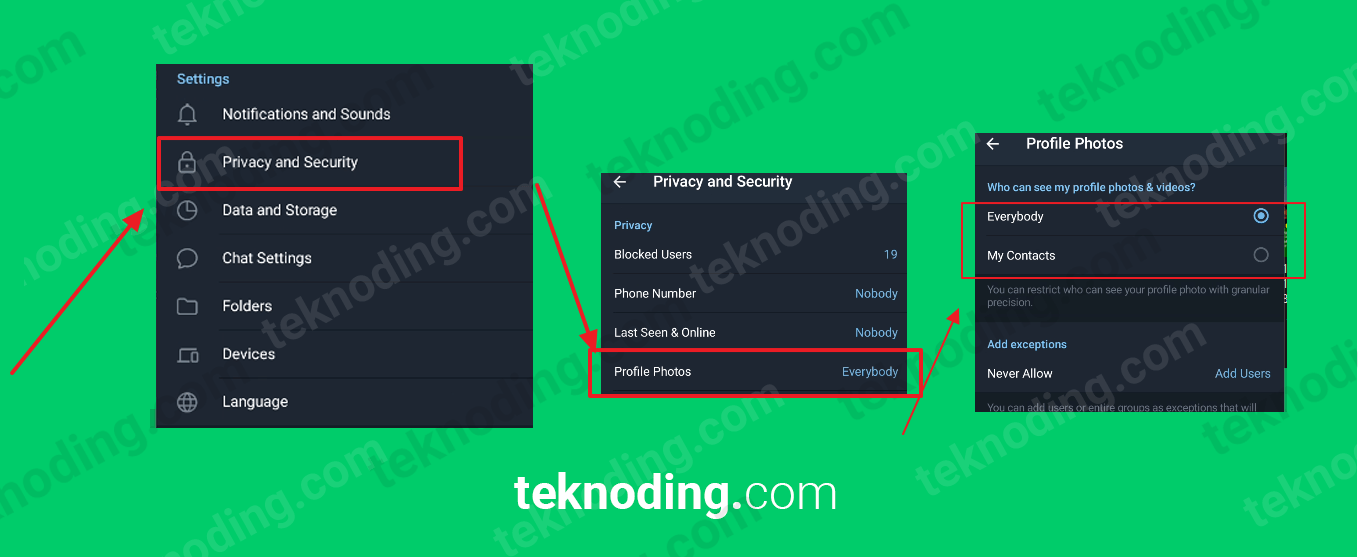
Berikut cara mengatasi foto profil telegram yang tidak muncul:
- Pergi ke bagian Settings.
- Selanjutnya pilih Privacy and Security.
- Berikutnya pilih Profile Photos.
- Setelah itu pastikan kamu setting ke Everybody, agar orang lain dapat melihat foto profil Telegram kamu.
Itulah dia artikel tentang bagaimana cara mengganti foto profil Telegram. Semoga bisa membantu kamu.